win11密钥在哪里看 Win11密钥查看教程
更新时间:2023-08-22 11:10:05作者:yang
win11密钥在哪里看,随着Windows 11的正式发布,很多人想知道Win11密钥在哪里查看,Win11密钥是安装系统所必须的元素之一,没有密钥无法激活系统,无法享受到系统的所有功能。那么如何查看Win11密钥呢?本文将为大家详细介绍Win11密钥的查看教程,方便大家快速找到Win11密钥,解决Win11激活的问题。
具体步骤:
1.开始菜单,打开“运行”
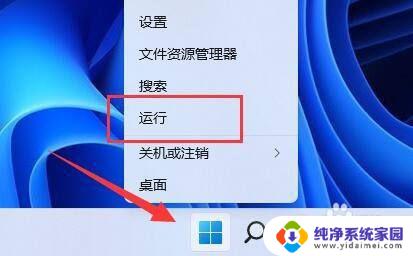
2.在其中输入“regedit”回车打开注册表。
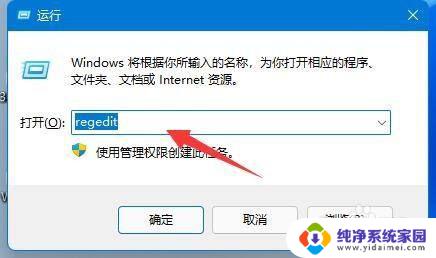
3.接着进入“计算机HKEY_LOCAL_MACHINESOFTWAREMicrosoftWindows NTCurrentVersionSoftwareProtectionPlatform”位置。
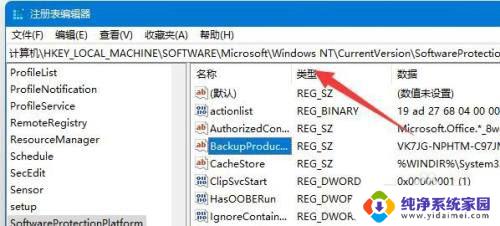
4.双击打开其中的“BackupProductKeyDefaul”选项。
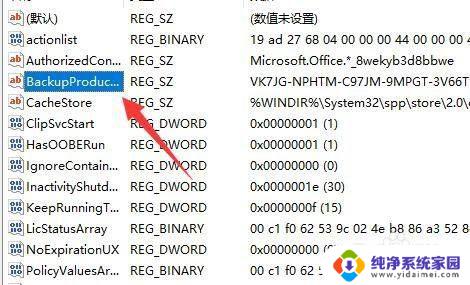
5.在数值下就可以看到你的win11密钥了。
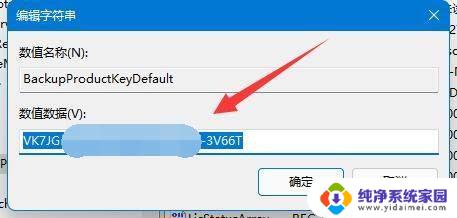
以上是win11密钥位置的全部内容,对于不清楚的用户,可以参考小编的步骤进行操作,希望这对大家有所帮助。
win11密钥在哪里看 Win11密钥查看教程相关教程
- win11激活密钥页面在哪里看 如何查看win11密钥
- win11查激活密钥 win11密钥在哪里查看
- 怎么查询win11密钥 Win11密钥查看教程
- win11产品密钥在哪 win11系统如何查看密钥
- win11怎么看密钥 如何在Win11系统中查看已激活的密钥
- win11的产品密钥在哪儿看 Win11系统密匙查看步骤
- 升级到win11怎么查看原来的密钥 win11如何查看系统密钥
- 查win11系统密钥 win11系统密钥怎么查看
- 如何查询win11家庭版激活密钥 如何查看win11密钥
- win11 读取本机激活密钥 win11激活后如何查看密钥
- win11如何关闭协议版本6 ( tcp/ipv6 ) IPv6如何关闭
- win11实时防护自动开启 Win11实时保护老是自动开启的处理方式
- win11如何设置网页为默认主页 电脑浏览器主页设置教程
- win11一个屏幕分四个屏幕怎么办 笔记本如何分屏设置
- win11删除本地账户登录密码 Windows11删除账户密码步骤
- win11任务栏上图标大小 win11任务栏图标大小调整方法